Cum să oprești computerul de pe telefon

Cum să oprești computerul de pe telefon
Ștergerea unui fișier pur și simplu de pe hard disk nu îl șterge complet. În schimb, acesta este trimis în Coșul de reciclare și poate fi restaurat folosind funcționalitatea de restaurare încorporată. Chiar dacă ștergeți fișierele din Coșul de reciclare, acestea tot nu sunt eliminate complet din sistem. Ștergerea permanentă elimină pur și simplu linkurile către aceste fișiere, permițând scrierea de noi date peste sectoarele de date în care se aflau. Un fișier este eliminat cu adevărat numai atunci când datele noi suprascriu reziduurile sale. Ștergerea fișierelor și folderelor personale sau sensibile, chiar și din Coșul de reciclare, nu este suficientă, deoarece oricine are cunoștințele și instrumentele adecvate, cum ar fi Recuva, discutat anterior , poate recupera cu ușurință datele șterse. Pentru a preveni compromiterea informațiilor private, este întotdeauna recomandabil să utilizați instrumente de distrugere a datelor pentru a șterge în siguranță datele de pe hard disk. Active@KillDisk este o aplicație pentru Windows care vă permite să eliminați în siguranță datele de pe hard disk-uri locale, unități USB și alte medii de stocare amovibile. Puteți șterge mai multe unități simultan folosind una dintre metodele de distrugere, inclusiv One Pass Zeroes, US Army, Peter Gutmann și User Defined.
Interfața principală a aplicației este împărțită în trei panouri verticale. Panoul din stânga afișează o listă cu toate unitățile conectate la computer. Selectarea fiecărui disc vă permite să îl scanați, ceea ce vă permite apoi să vizualizați conținutul unității selectate.
După finalizarea scanării, veți putea vedea chiar și acele elemente din panoul din mijloc care au fost șterse în mod normal de pe unitate. Aceste elemente pot fi recuperate folosind un instrument de recuperare a discului. Panoul din dreapta listează proprietățile unității, folderului sau fișierului selectat. De exemplu, pentru o unitate de disc, se afișează Eticheta, Sistemul de fișiere, Spațiul utilizat, Spațiul liber, Numărul de serie etc.
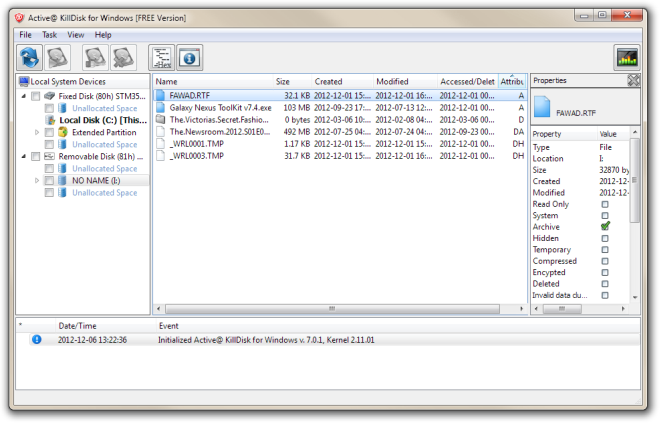
Pentru a curăța urmele datelor șterse, bifați caseta de selectare a unităților pe care doriți să le ștergeți și alegeți opțiunea Oprire din bara de instrumente din partea de sus. Va apărea caseta de dialog Oprire, permițându-vă să alegeți metoda de ștergere și alte opțiuni, cum ar fi „Omiteți confirmarea ștergerii discului”, „Salvați jurnalul și opriți PC-ul după finalizare” etc. După ce ați finalizat toate setările, apăsați pe Start pentru a începe procesul de ștergere.
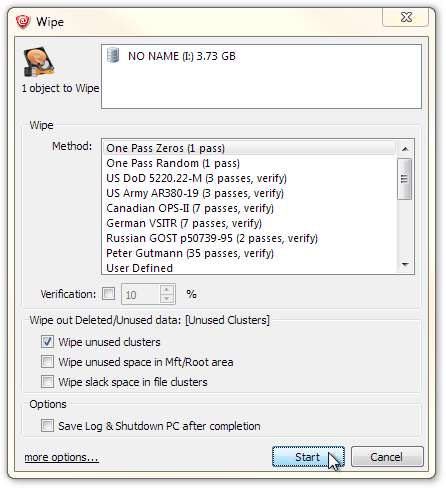
Procesul de ștergere poate fi întrerupt sau oprit oricând. O bară de progres arată câte date au fost șterse de pe unitate.
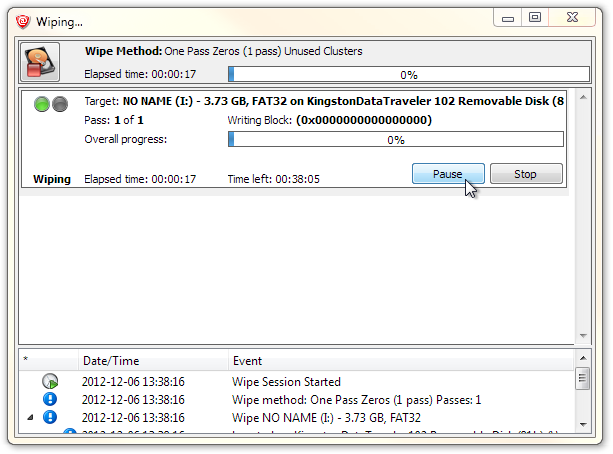
Active@ KillDisk funcționează atât pe versiunile pe 32 de biți, cât și pe 64 de biți de Windows XP, Windows Vista, Windows 7 și Windows 8.
Cum să oprești computerul de pe telefon
Practic, Windows Update funcționează împreună cu registry-ul și diferite fișiere DLL, OCX și AX. În cazul în care aceste fișiere se corupesc, majoritatea funcțiilor
Noile suite de protecție a sistemului au apărut ca ciupercile în ultima vreme, toate aducând încă o soluție antivirus/detectare a spamului și, dacă ai noroc...
Află cum să activezi Bluetooth pe Windows 10/11. Bluetooth trebuie să fie activat pentru ca dispozitivele tale Bluetooth să funcționeze corect. Nu-ți face griji, este simplu!
Anterior, am analizat NitroPDF, un cititor PDF excelent care permite utilizatorului să convertească documente în fișiere PDF cu opțiuni precum îmbinarea și divizarea PDF-urilor.
Ați primit vreodată un document sau un fișier text care conține caractere inutile redundante? Textul conține multe asteriscuri, cratime, spații goale etc.?
Atât de mulți oameni m-au întrebat despre mica pictogramă dreptunghiulară Google de lângă Windows 7 Start Orb din bara mea de activități, încât în sfârșit am decis să public asta.
uTorrent este de departe cel mai popular client desktop pentru descărcarea torrentelor. Chiar dacă funcționează perfect pentru mine în Windows 7, unii oameni au probleme...
Toată lumea trebuie să ia pauze frecvente în timp ce lucrează la calculator; dacă nu ia pauze, există șanse mari să-ți iasă ochii de sus (bine, nu să-ți iasă ochii de sus).
Este posibil să existe mai multe aplicații cu care, ca utilizator obișnuit, ești foarte obișnuit. Majoritatea instrumentelor gratuite utilizate în mod obișnuit necesită o instalare dificilă,







